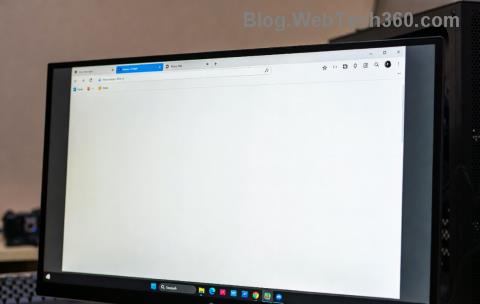Postoji web stranica za svaku nišu i interes, ali to ne znači da je sadržaj sigurno pronaći, pogotovo ako svoje uređaje dijelite s djecom. Osim ako im ne želite dati neograničen pristup rezultatima pretraživanja, trebat će vam filtar. Google će prema zadanim postavkama blokirati eksplicitan sadržaj zahvaljujući sustavu Google SafeSearch.
SafeSearch filtrira sadržaj za koji smatra da nije siguran za gledanje djece. Nije siguran, ali pomaže da se djeci i mladima omogući sigurniji način pretraživanja interneta. Međutim, ako želite znati kako isključiti SafeSearch, morat ćete ga onemogućiti u izborniku postavki Google pretraživanja na svom uređaju.

Onemogućivanje Google sigurnog pretraživanja na PC-u ili Macu
Ako koristite Google pretraživanje u svom web-pregledniku na PC-u ili Mac-u, onemogućiti SafeSearch filtriranje je jednostavan postupak. To će vam dati potpune rezultate pretraživanja za upite koje postavite, uključujući sve eksplicitne rezultate.
Ovi koraci funkcionirat će za bilo koju platformu stolnog računala, pod pretpostavkom da koristite web-preglednik za Google upite za pretraživanje. To uključuje Windows, Linux i Mac uređaje.
- Da biste isključili Google SafeSearch u svom pregledniku, otvorite svoj preglednik na Google web stranici , zatim pretražite bilo kojim upitom. Nakon što se pojave rezultati pretraživanja, odaberite opciju Postavke ispod trake za pretraživanje.

- S padajućeg izbornika odaberite opciju Postavke pretraživanja .

- U izborniku postavki pretraživanja svakako poništite potvrdni okvir Uključi sigurno pretraživanje . Ovo će onemogućiti SafeSearch filtriranje.

- Nakon što poništite opciju SafeSearch, pomaknite se prema dolje i odaberite Spremi da biste spremili svoje postavke.

SafeSearch filtriranje odmah se deaktivira, ali da biste provjerili, napravite upit za pretraživanje koji bi vjerojatno generirao eksplicitne rezultate. Ako rezultati nedostaju, Sigurno pretraživanje je i dalje aktivno.
Međutim, trebali biste imati na umu da SafeSearch nije siguran i da se eksplicitni rezultati ipak mogu pojaviti u rezultatima s vremena na vrijeme. Da biste bili potpuno sigurni da je SafeSearch isključen, možete provjeriti postavljanjem bilo kojeg upita i pogledom u gornji desni kut rezultata pretraživanja.

Google označava filtrirane stranice rezultata s oznakom SafeSearch . Ako vidite ovo na popisu, morat ćete slijediti gore navedene korake da biste ga onemogućili.
Isključite Google SafeSearch na mobilnim preglednicima
Iskustvo Google pretraživanja na mobilnim uređajima malo je drugačije od korisnika PC-a ili Mac-a, sa sučeljem pretraživanja i rezultatima prilagođenim zaslonima mobilnih uređaja. Možete isključiti SafeSearch za rezultate mobilnog pretraživanja, ali metoda kojom ćete ga onemogućiti ovisi o načinu na koji tražite.
Ako koristite Google pretraživanje putem mobilnog preglednika, morat ćete slijediti ove korake. Ovo će raditi za korisnike Android, iPhone i iPad uređaja. Za korisnike aplikacije Google Search, međutim, možda ćete morati slijediti korake u nastavku kako biste umjesto toga onemogućili Sigurno pretraživanje.
- Za početak otvorite mobilni preglednik na svom uređaju i idite na Google web mjesto. Koristite tražilicu da napravite bilo koji upit za pretraživanje i učitate stranicu s rezultatima pretraživanja. Nakon učitavanja odaberite ikonu izbornika hamburgera u gornjem lijevom kutu.

- Iz izbornika odaberite opciju Postavke .

- U izborniku Postavke pretraživanja odaberite radio gumb Prikaži eksplicitne rezultate kako biste isključili Google SafeSearch filtriranje. Ovo može onemogućiti samo filtriranje u vašem web-pregledniku— morat ćete slijediti korake u odjeljcima u nastavku kako biste provjerili jeste li uspješno onemogućili filtriranje u aplikaciji Google pretraživanje. Ako odlučite ponovno omogućiti Sigurno pretraživanje, umjesto toga odaberite opciju Sakrij eksplicitne rezultate .

- Nakon što ste onemogućili Google SafeSearch, pomaknite se prema dolje i odaberite gumb Spremi da biste spremili svoje postavke.

Možete još jednom provjeriti jeste li uspješno isključili SafeSearch na mobilnom uređaju tako da izvršite Google pretraživanje koje će vjerojatno generirati eksplicitne rezultate. Ako se ti rezultati pojave, Sigurno pretraživanje je isključeno, a rezultati pretraživanja ostaju necenzurirani.
Isključivanje Google sigurnog pretraživanja u aplikaciji Google pretraživanje na Androidu
Gore navedena metoda onemogućuje Google SafeSearch u mobilnim preglednicima i, ovisno o tome jeste li prijavljeni ili ne, može se primijeniti i na rezultate Google pretraživanja za koje se traži pomoću aplikacije Google.
Međutim, ako radije koristite aplikaciju Google na svom Android uređaju, možete izravno onemogućiti Sigurno pretraživanje. Ovo će također funkcionirati za korisnike koji nisu prijavljeni na Google u svom pregledniku i umjesto toga žele onemogućiti filtriranje u mobilnoj aplikaciji.
- Korisnici Androida mogu započeti otvaranjem aplikacije Google na svom Android uređaju. Za početak odaberite gumb Više u donjem lijevom kutu.

- U izborniku aplikacije Google odaberite opciju Postavke .

- U izborniku Postavke odaberite opciju Općenito .

- Da biste onemogućili SafeSearch, dodirnite klizač SafeSearch . Klizač će postati siv kada isključite SafeSearch.

Postavke koje promijenite u izborniku postavki aplikacije Google automatski će se spremiti. Ako želite provjeriti je li Sigurno pretraživanje isključeno, dodirnite natrag i upotrijebite glavnu Google traku za pretraživanje da biste napravili upit koji će vjerojatno generirati eksplicitne rezultate.
Ako su rezultati eksplicitni i necenzurirani, Google SafeSearch je isključen, što vam omogućuje neograničena pretraživanja.
Isključivanje Google sigurnog pretraživanja u aplikaciji Google pretraživanje na iPhoneu i iPadu
Vlasnici Android uređaja mogu upotrijebiti gore navedene korake za onemogućavanje Sigurnog pretraživanja u aplikaciji Google, ali za korisnike iPhonea i iPada, koraci su malo drugačiji.
- Za početak otvorite aplikaciju Google na svom iPhoneu ili iPadu. Za pristup izborniku postavki dodirnite ikonu svog profila u gornjem lijevom kutu.

- Na skočnom izborniku odaberite opciju Postavke .

- U izborniku Postavke odaberite opciju Općenito .

- U izborniku Općenito odaberite opciju Postavke pretraživanja .

- Postavke Google pretraživanja pojavit će se u skočnom izborniku. Dodirnite opciju Prikaži eksplicitne rezultate da biste onemogućili SafeSearch filtriranje ili Sakrij eksplicitne rezultate da biste ga umjesto toga omogućili. Dodirnite Spremi za potvrdu novih postavki.

Nakon promjene, vratite se u aplikaciju Google pretraživanje i upotrijebite traku za pretraživanje da biste postavili izričit upit. Ako rezultati sadrže eksplicitne rezultate, Sigurno pretraživanje je isključeno, dajući vam potpuni i neograničeni popis rezultata za upite koje postavljate.
Ostanite sigurni na mreži
Ako želite poboljšati svoju online sigurnost , onda je vjerojatno bolje da Google SafeSearch ostavite uključenim. Ako odlučite isključiti SafeSearch, morat ćete se pobrinuti da poduzmete druge mjere opreza kako biste zaštitili sve mlađe pretraživače, s aplikacijama za praćenje online aktivnosti i značajkama za zaključavanje vaših mobilnih uređaja .
Međutim, internetska pretraživanja nisu uvijek najbolji način da djeca koriste internet. Ako ste zabrinuti, mogli biste se prebaciti na tražilicu usmjerenu na privatnost kako biste ograničili praćenje na mreži i (nadajmo se) smanjili eksplicitne rezultate.